Ez azt jelenti, hogy nem tárolhatunk hétköznapi adatokat a RAM-on? Nos, valójában tudjuk. Ha nem érdekli az adatok elveszése, akkor a RAM-ot használhatja lemezként. Amit RAMDISK-nak hívnak. Ez a megoldás nagyon hatékony, ha a számítógép rendelkezik tartalék tápegységgel, amely hosszú ideig képes működtetni a számítógépet akkor is, ha az áramellátás megszűnik.
Valójában van egy módja a RAMDISK használatának a fájlok tartós tárolására. Tegyük fel, hogy rendelkezik 4 GB RAMDISK-beállítással. Itt nagyon gyorsan tárolhat és elérhet fájlokat. Természetesen ez ideiglenes tárolás. A probléma megoldásához használhatunk merevlemezt, és automatikusan szinkronizálhatjuk a RAMDISK összes fájlját és könyvtárát egy speciális biztonsági szoftverrel. Annak ellenére, hogy a merevlemez lassú, és eltarthat egy ideig a merevlemez és a RAMDISK szinkronizálása, legalább az adatokat véglegesen tároljuk. Tehát a számítógép leállításakor a RAMDISK törlődik. Amikor újraindítja a számítógépet, az összes adat átmásolásra kerül a merevlemezről a RAMDISK-ra. Ez a folyamat lassú lesz. De az adatok másolása után ismét nagyon gyorsan hozzáférhet az adatokhoz. Tehát itt alapvetően a RAMDISK-ot használják gyorsítótárként.
Ebben a cikkben megmutatom, hogyan lehet létrehozni és használni a RAMDISK-ot az Ubuntu 18-on.04 LTS. A folyamatról készült videó megtekintéséhez lásd az alábbi videót:
RAMDISK létrehozása:
RAMDISK létrehozása az Ubuntu 18-on.04 LTS nagyon egyszerű. Az összes szükséges eszköz már előre van telepítve az Ubuntu 18-ra.04 LTS.
Először hozzon létre egy csatlakozási pontot, ahova a RAMDISK-ot fogja telepíteni a következő paranccsal:
$ sudo mkdir / mnt / ramdisk
Most csatlakoztathatja a RAMDISK-ot a / mnt / ramdisk csatlakozási pont a következő paranccsal:
$ sudo mount -t tmpfs -o rw, méret = 2G tmpfs / mnt / ramdiskJEGYZET: Itt, méret = 2G azt jelenti, hogy a RAMDISK mérete 2 GB lesz. A több MB-os RAMDISK létrehozásához használja a M. Például 256 MB RAMDISK létrehozásához tegye méret = 256M

Most ellenőrizze, hogy létrejött-e a RAMDISK, futtassa a következő parancsot:
$ df -hAmint láthatja, a RAMDISK létrejön és fel van szerelve / mnt / ramdisk a várakozásoknak megfelelően.
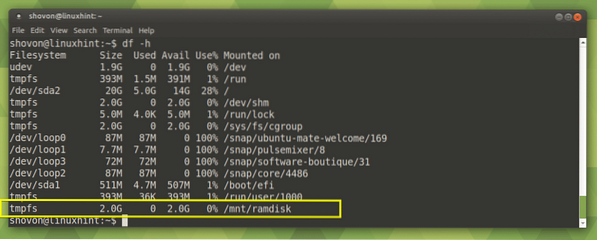
A RAMDISK-ot úgy használhatja, mint a szokásos merevlemez-partíciókat. Amint az alábbi képernyőképen látható, több fájlt és könyvtárat másoltam a RAMDISK-ba. Még szöveges fájlokat is szerkeszthetek közvetlenül a RAMDISK-ról.
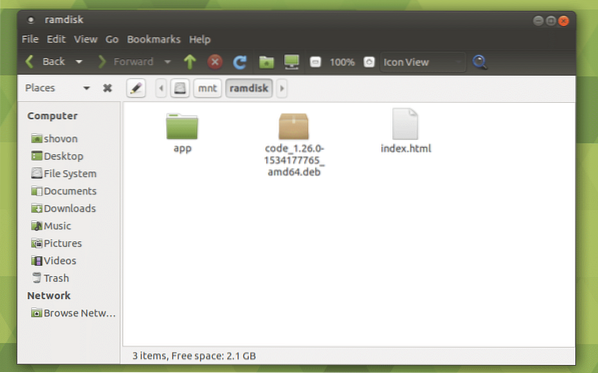
A RAMDISK leválasztásához futtassa a következő parancsot:
$ sudo umount / mnt / ramdiskFIGYELEM: A RAMDISK összes fájlja elvész.

A RAMDISK automatikus csatlakoztatása a rendszerindításra:
Használhatja a / etc / fstab fájlt a RAMDISK automatikus csatlakoztatásához a rendszer indításakor.
Először készítsen biztonsági másolatot a / etc / fstab fájl a következő paranccsal:
$ sudo cp -v / etc / fstab / etc / fstab.biztonsági mentés
A fájl másolata / etc / fstab menti / etc / fstab.biztonsági mentés. Most, ha bármi rosszul megy az úton, akkor egyszerűen visszaállíthatja a / etc / fstab fájl.

Most nyissa meg az / etc / fstab fájlt a következő paranccsal:
$ sudo nano / etc / fstab
Meg kell nyitni az / etc / fstab fájlt.
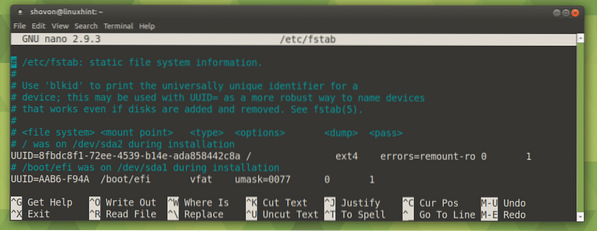
Most lépjen a fájl végére, és adja hozzá a következő sort:
tmpfs / mnt / ramdisk tmpfs rw, méret = 2G 0 0JEGYZET: Itt méret = 2G azt jelenti, hogy a RAMDISK mérete 2 GB lesz. A méret MB-ban történő megadásához használja M ahelyett G.
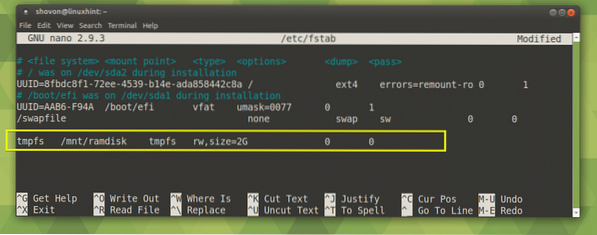
Most nyomja meg
Indítsa újra a számítógépet a következő paranccsal:
$ sudo rebootA RAMDISK-ot fel kell szerelni, amint az az alábbi képernyőkép kijelölt részéből látható.
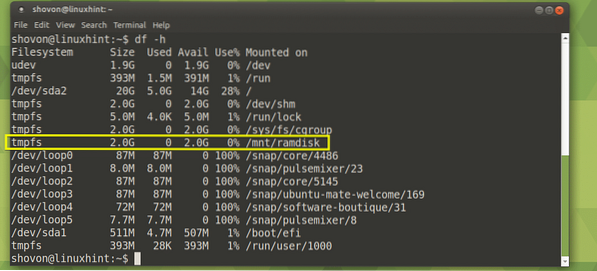
Állandó RAMDISK adatok:
Ebben a részben bemutatom, hogyan mentse a RAMDISK adatokat a merevlemezre a rendszer leállításakor, és töltse be az adatokat a merevlemezről a RAMDISK-ba a rendszer indításakor.
Ahhoz, hogy ez működjön, a könyvtárnak, ahová a RAMDISK csatlakozik, és ahová a biztonsági másolat adatait menteni kell, ugyanazzal a fájljogosultsággal kell rendelkeznie. Megmutatok egy könnyű trükköt. Maradjon velünk.
Először hozzon létre egy könyvtárat, ahol a RAMDISK adatait a rendszer leállításakor a következő paranccsal menti:
$ sudo mkdir / mnt / ramdisk_backup
Ha a kezdetektől fogva követte ezt a cikket, akkor a RAMDISK-ot fel kell szerelni / mnt / ramdisk
Most hozzon létre egy rendszerszolgáltatási fájlt a következő paranccsal:
$ sudo nano / lib / systemd / system / ramdisk-sync.szolgáltatás
Most írja be a következő sorokat, és cserélje ki shovon ahogy az alábbi képernyőképen be van jelölve a bejelentkezési felhasználónevével. Ne felejtsd el ezt a lépést, mivel másképp nem fog menni. Most mentse a fájlt.
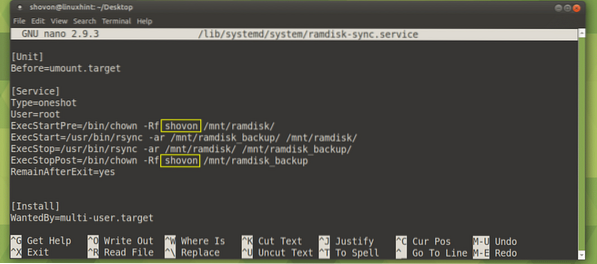
Most engedélyezze a ramdisk-sync szolgáltatás a következő paranccsal:
A $ sudo systemctl engedélyezi a ramdisk-sync alkalmazást.szolgáltatás
A ramdisk-sync szolgáltatás engedélyezve van. Most a rendszer indításakor automatikusan elindul.

Indítsa újra a számítógépet a következő paranccsal:
$ sudo rebootMiután elindult a számítógép, ellenőrizze, hogy a ramdisk-sync szolgáltatás a következő paranccsal fut:
$ sudo systemctl állapot ramdisk-syncAmint láthatja, a szolgáltatás megfelelően működik.
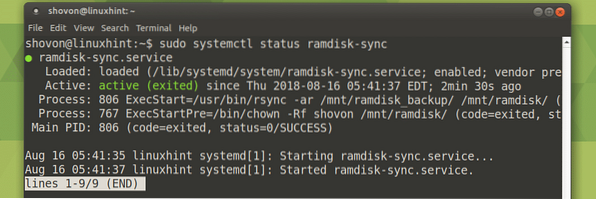
Mint láthatja, mind a / mnt / ramdisk és / mnt / ramdisk_backup a könyvtárak üresek.
$ ls / mnt / ramdisk , _ backup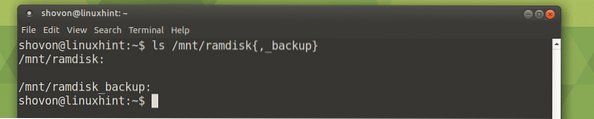
Most átmásolok néhány fájlt ide / mnt / ramdisk RAMDISK.
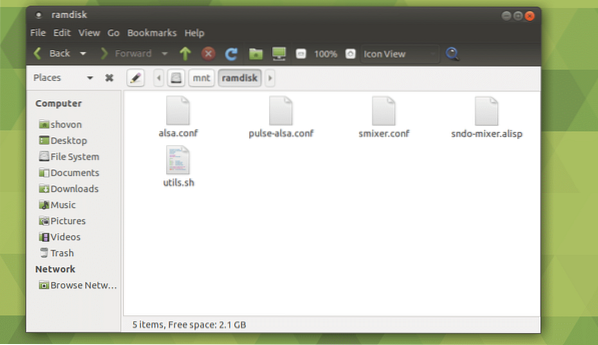
Indítsa újra a számítógépet.
$ sudo rebootAmint láthatja, amint a számítógépem elindul, a fájlok elérhetők a RAMDISK-on / mnt / ramdisk
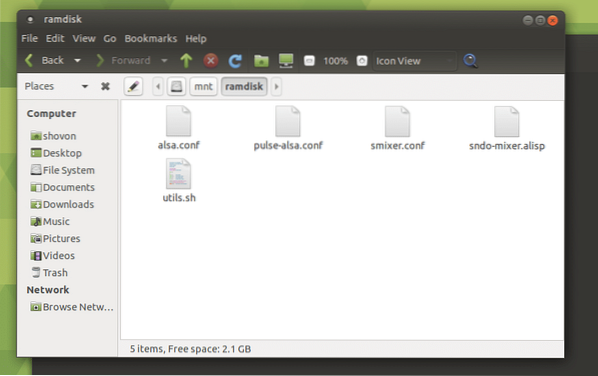
Továbbá a / mnt / ramdisk és / mnt / ramdisk_backup ugyanazokat a fájlokat tartalmazza.
$ ls / mnt / ramdisk , _ backup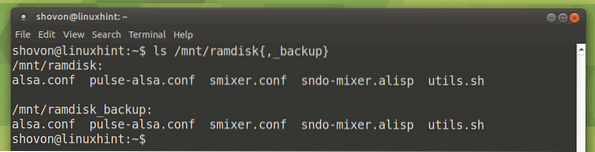
Így hozza létre és használja a RAMDISK-ot az Ubuntu 18-on.04 LTS. Köszönjük, hogy elolvasta ezt a cikket.
 Phenquestions
Phenquestions


